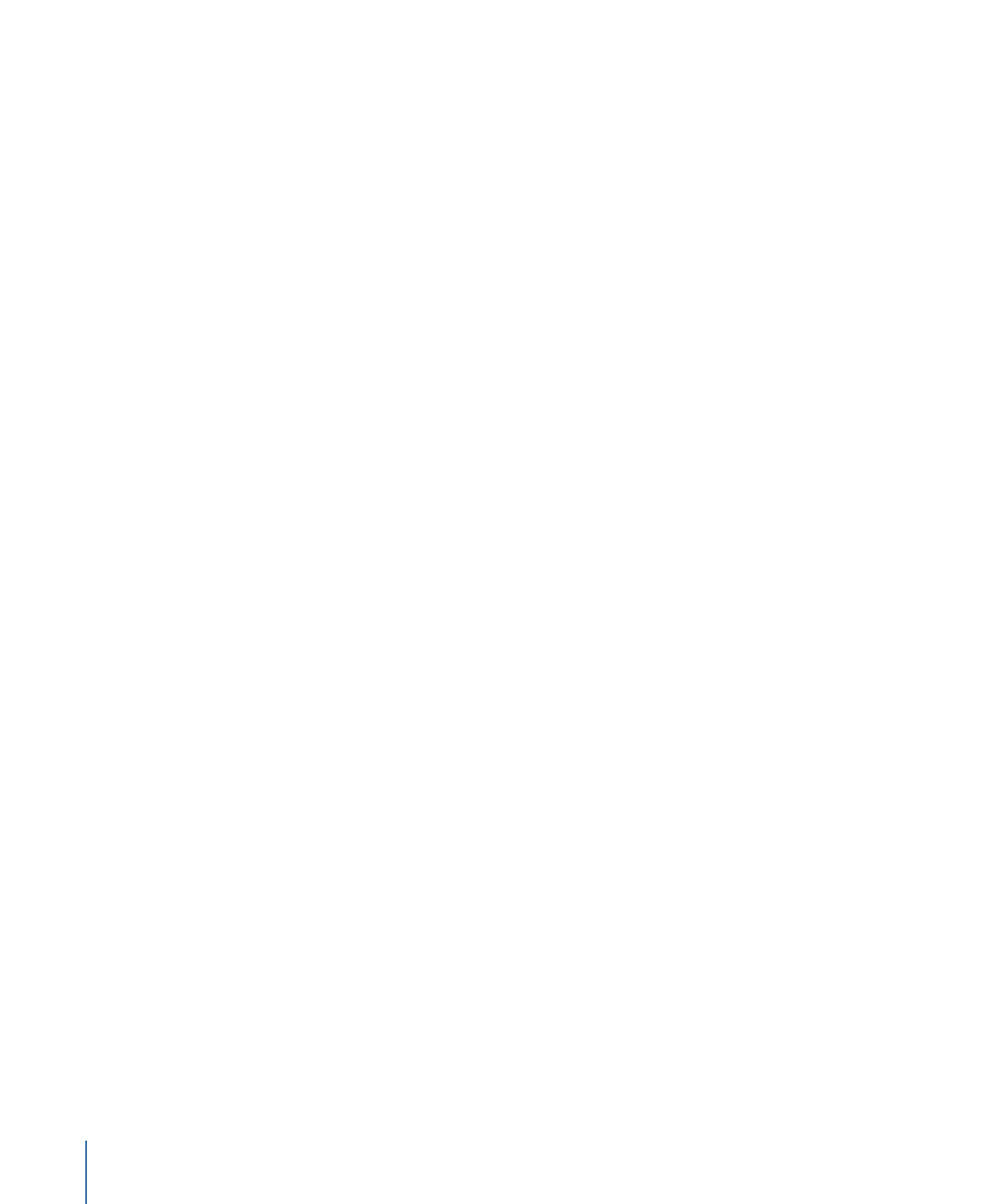
Pointer vers
Si vous appliquez un comportement Pointer vers à un objet ou à un groupe, vous pouvez
indiquer un point cible en direction duquel l’objet ou le groupe affecté se tourne.
Astuce : combinez les comportements Pointer vers et Déplacer pour créer des objets
animés, qui non seulement se déplacent en direction d’un point (ou l’un vers l’autre),
mais aussi se tournent vers cette cible.
Paramètres dans l’inspecteur
Objet :
cadre d’image permettant de définir l’objet cible. Pour ce faire, faites glisser l’objet
de la liste Couches sur le cadre Objet présent dans la palette « Pointer vers » ou l’inspecteur.
Vous pouvez également faire glisser l’objet cible de la liste Couches sur le comportement
Pointer vers.
460
Chapitre 9
Utilisation des comportements
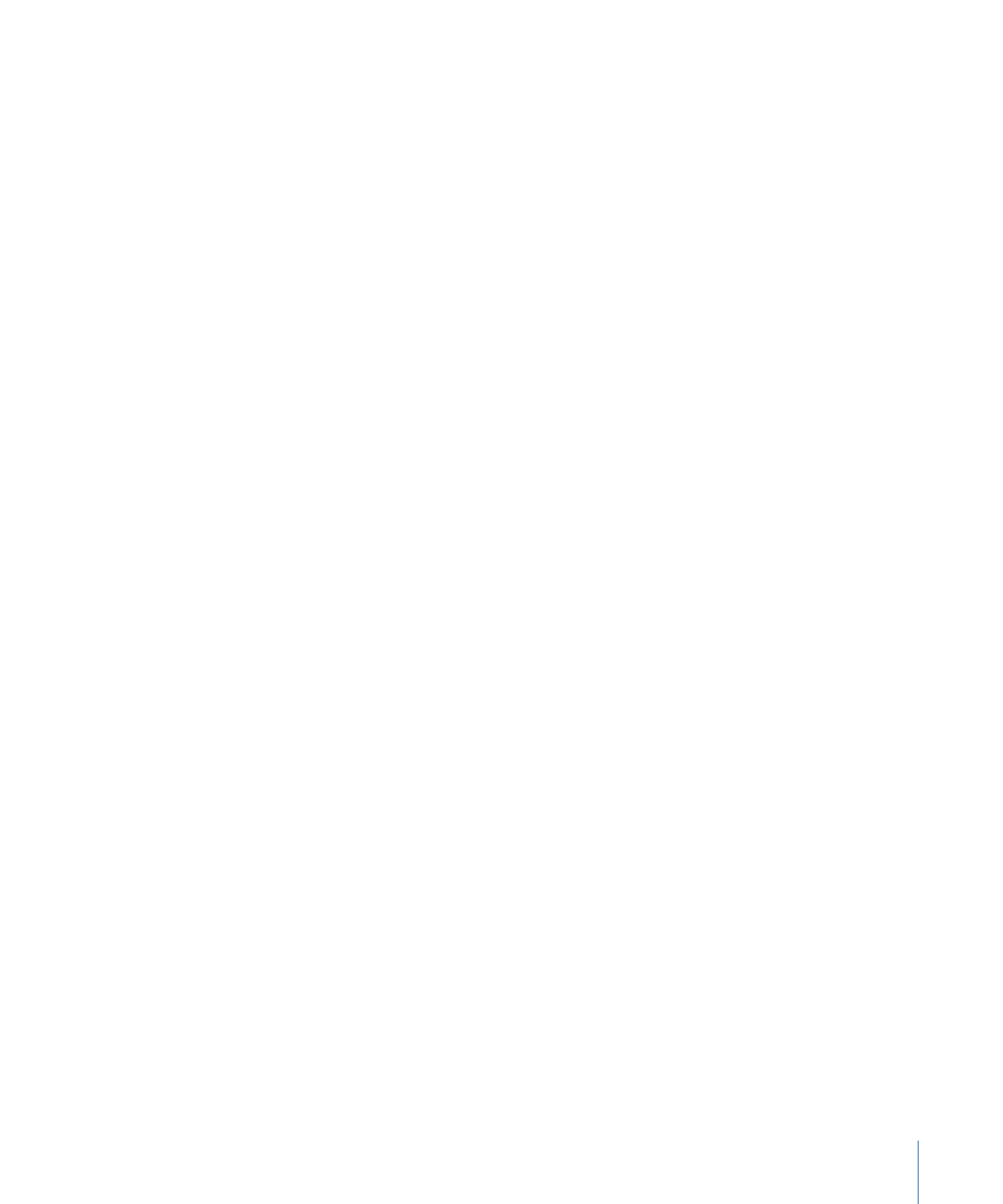
Transition :
curseur déterminant le temps nécessaire à l’objet pour passer de son
orientation d’origine à sa position face au centre de l’objet cible. Ce paramètre est
particulièrement utile lorsque l’objet pointe vers un objet cible en mouvement.
Si vous réglez le paramètre Transition à 50 % dans un projet contenant 300 images et
que l’objet cible n’est pas en mouvement, l’objet affecté nécessite 150 images pour pointer
vers (ou s’orienter vers) le centre de l’objet cible et il arrête de se déplacer sur le reste de
la durée du comportement. À 100 %, le même objet a besoin des 300 images pour pointer
vers l’objet cible. Si le comportement Pointer vers est d’une durée de 100 images et le
paramètre Transition réglé sur 50 %, l’objet affecté utilise 50 images pour s’orienter vers
l’objet cible.
Si vous réglez le paramètre Transition à 50% dans un projet contenant 300 images et que
l’objet cible est animé, l’objet affecté nécessite 150 images pour pointer vers (ou s’orienter
vers) le centre de l’objet cible et il continue à suivre l’objet cible animé sur le reste de la
durée du comportement. À 100 %, le même objet a besoin des 300 images pour pointer
vers l’objet cible.
Vitesse :
menu local qui définit la vitesse de l’objet, depuis sa position sur le canevas
jusqu’à la position de la cible. Vous avez six choix possibles :
• Constante : l’objet se déplace à vitesse constante, depuis sa position jusqu’à la cible.
• Atténuation en entrée : l’objet démarre à une vitesse réduite, puis atteint et conserve
une vitesse constante jusqu’à la cible.
• Atténuation en sortie : l’objet commence à une vitesse constante, puis ralentit
progressivement pour s’arrêter lorsqu’il atteint la cible.
• Atténuation en entrée/sortie : l’objet accélère progressivement, pour ensuite ralentir
graduellement et s’arrêter lorsqu’il atteint la cible.
• Accélérer : la vitesse de déplacement de l’objet vers la cible est croissante.
• Ralentir : la vitesse de déplacement de l’objet vers la cible est décroissante.
Axe :
menu local qui vous permet d’aligner la rotation de l’objet sur l’axe X, Y ou Z. Par
défaut, il s’agit de l’axe Z. Ce paramètre spécifie l’axe qui pointe vers la cible une fois le
mouvement terminé.
Inverser l’axe :
si l’objet est aligné selon l’axe correct, mais qu’il semble se déplacer en
marche arrière, cochez cette case pour le retourner et l’orienter dans la bonne direction.
Contrôles de la palette
la palette affiche un cadre d’objet, un curseur Transition, un menu local Vitesse pour
définir la vitesse de déplacement de l’objet, un menu local Axe pour choisir l’axe qui doit
pointer vers la cible une fois le déplacement terminé, ainsi qu’une case à cocher Inverser
l’axe.
461
Chapitre 9
Utilisation des comportements